En webbtjänst som heter Google Maps erbjuder omfattande information om platser och geografiska egenskaper över hela världen. Som en del av den större webbapplikationen tillhandahåller Google Maps ett antal tjänster. Google Maps tillhandahåller gatuvyer, som är bilder tagna från rörliga bilar, i olika städer. Det är det mest väsentliga och grundläggande programmet på våra smartphones, och om du planerar en resa är Google Maps din favoritapp för navigering. Du kan använda den för att följa rutten för att komma till dina destinationer snabbare eller välja en kortare destination. Ställa in ruttalternativ med hjälp av Google Maps. Du kan välja din föredragna Google Maps snabbaste rutt flera destinationer på inställningen. Dessutom kan du söka de kortaste vägarna mellan ett antal platser på Google Maps. Google Maps inkluderar möjligheten att planera rutter; du kan använda Google Maps reseplanerare när det behövs eller när du planerar för kommande utflykter. Låt oss gå igenom några instruktioner för hur du använder Google Maps för att ta den snabbaste vägen med flera platser.
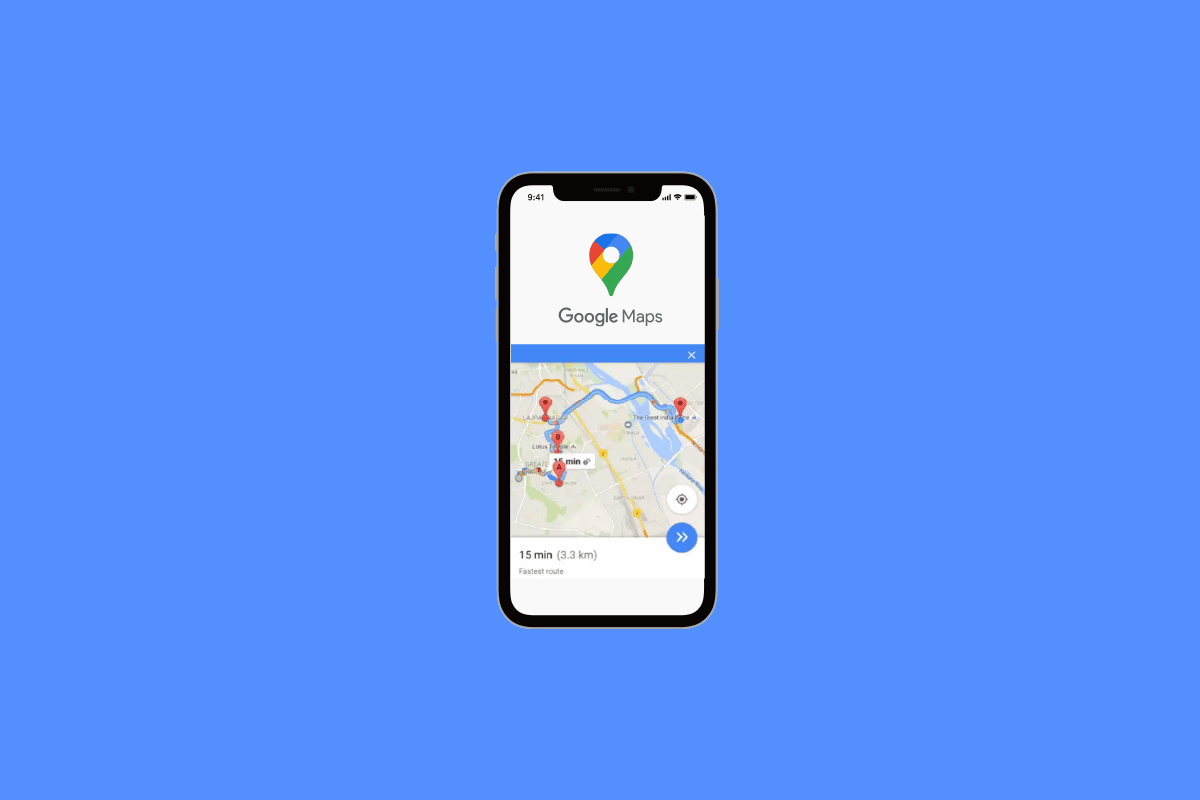
Innehållsförteckning
Hur man får Google Maps snabbaste rutt med flera destinationer
Bestäm vart du vill resa först och dela sedan upp stoppet i så många som du vill lägga till – du behöver helt enkelt organisera dem i rätt ordning.
Alternativ I: På PC
1. Gå till Google kartor på hemsidan.
2. Klicka sedan på Riktningsikonen.
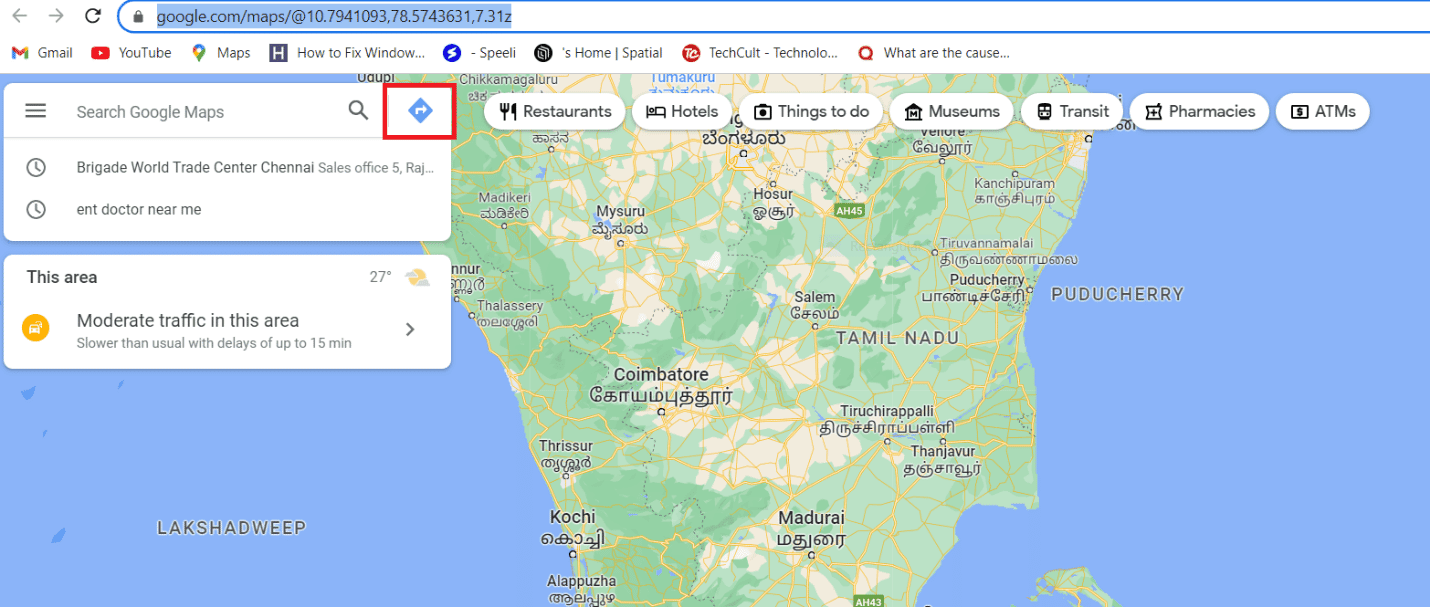
3. Lägg till en startpunkt och destination.

4. Klicka på Lägg till symbol till vänster, under platsen.
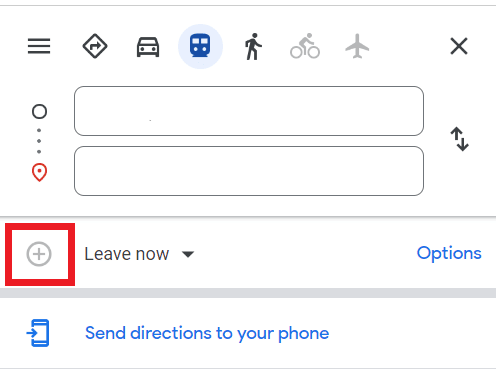
Obs! Välj en annan plats om du vill inkludera ett stopp. Du kan lägga till upp till 10 olika destinationer. Du måste manuellt ordna om destinationerna för att få den snabbaste rutten på Google Maps för alla dina destinationer (max 10 stopp).
5. Gå vidare och klicka på en rutt för att komma åt vägbeskrivningen.
Alternativ II: På mobiltelefon
1. Öppna dina Google Maps
2. Klicka på sökfältet och ange din destination.
3. Välj sedan Vägbeskrivning.
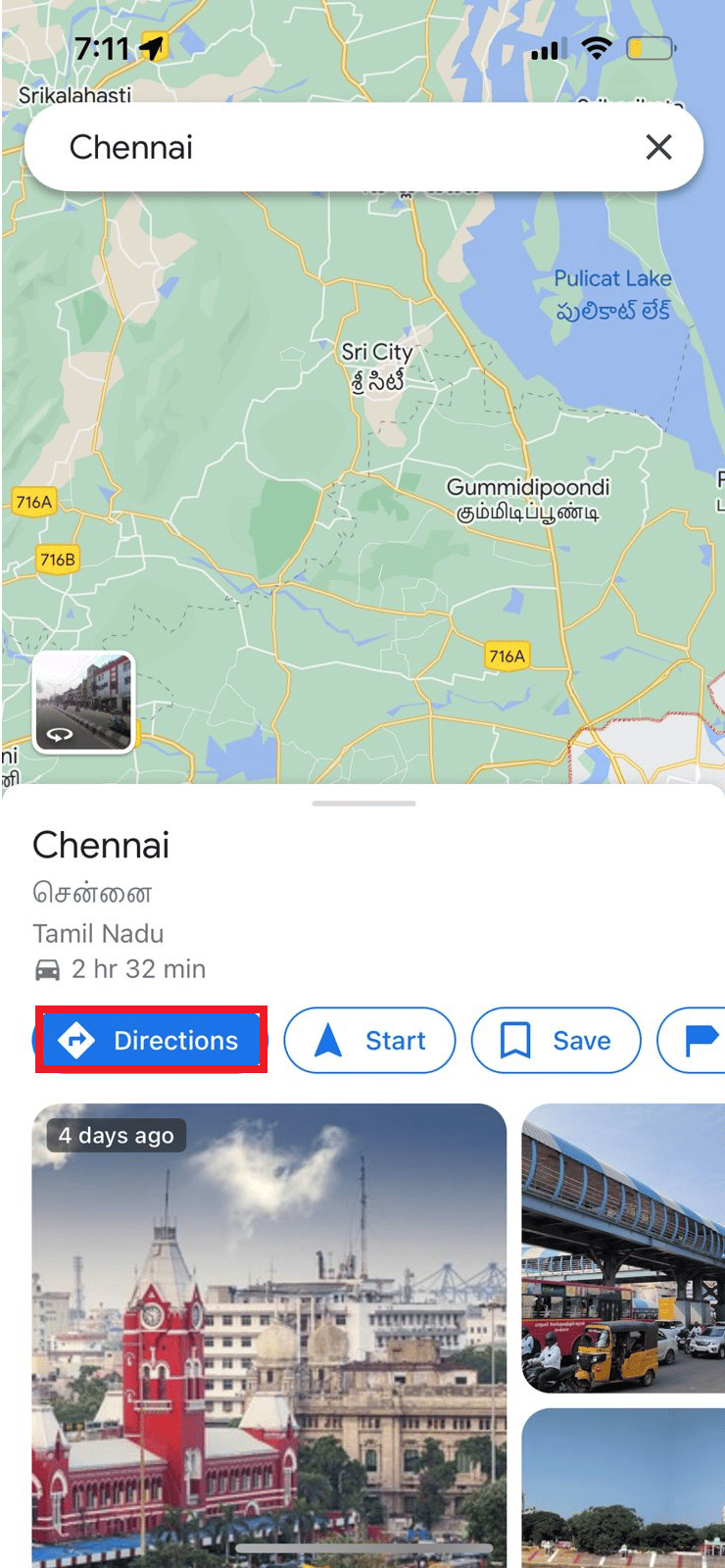
4. Tryck på de tre prickarna i det högra hörnet, välj alternativet Lägg till stopp.
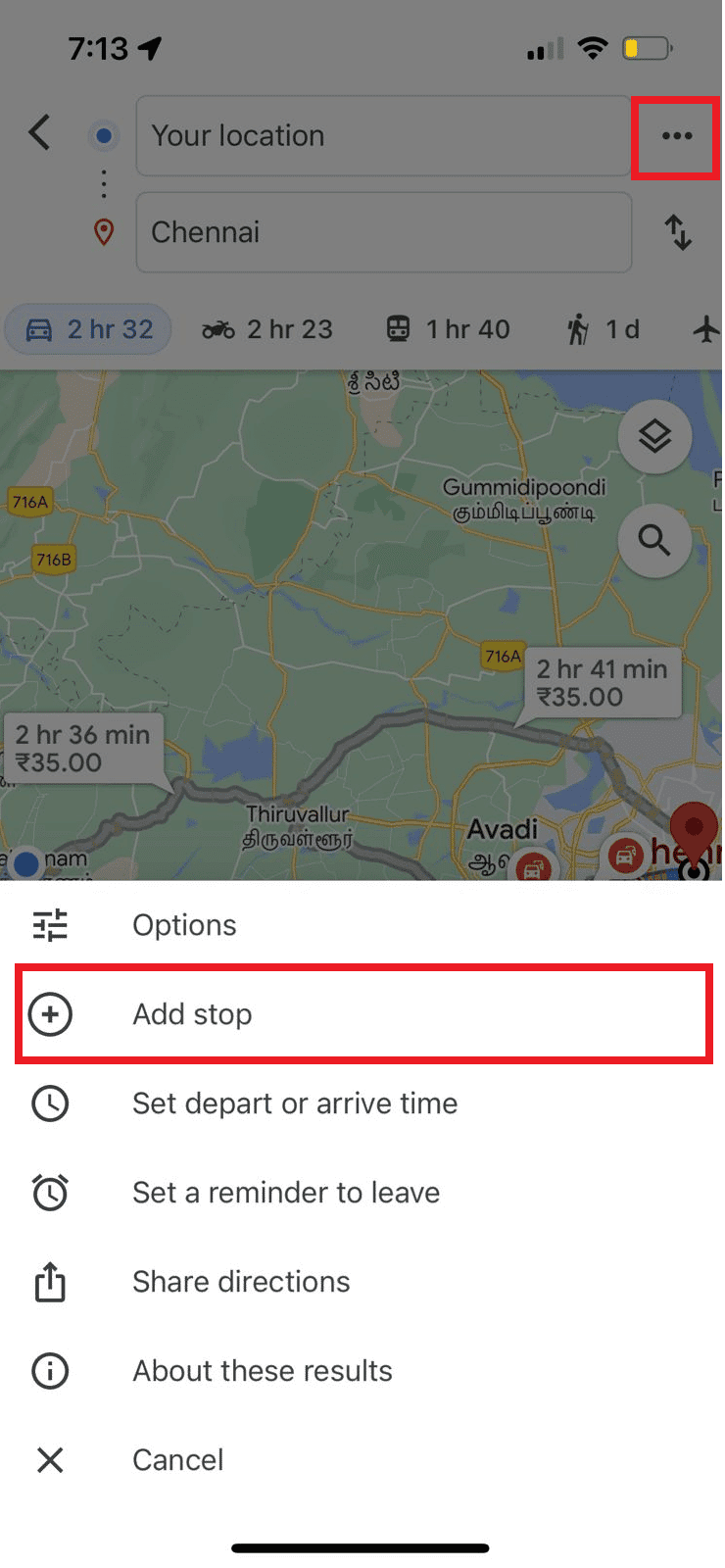
4. Det kommer att finnas en tredje waypoint, ”B”, synlig. För att välja en andra destination, tryck på den.
Obs! Du kan också dra den för att ordna om waypoints.
Därför är det så här du kan få Google Maps snabbaste väg med flera destinationer
Vad ska jag göra om den snabbaste rutten inte visas av Google Maps?
Ibland kanske Google Maps inte visar dig den snabbaste vägen på grund av mindre fel som föråldrade uppdateringar eller vissa bakgrundsappar som kan avbryta appen. Du kan lösa detta genom att uppdatera appen och genom att rensa cacheminne.
Metod 1: Uppdatera Google Maps
Först kan du försöka uppdatera Google Maps-appen enligt stegen nedan.
1. Gå till appen Google Play Butik.
2. Ange sedan Google Maps i sökfältet ovan för att öppna det.
3. Klicka på knappen Uppdatera.

Metod 2: Rensa appcache
Ett annat sätt att lösa problemet är att rensa appens cachefiler.
1. Navigera till appen Inställningar på din telefon och öppna den.
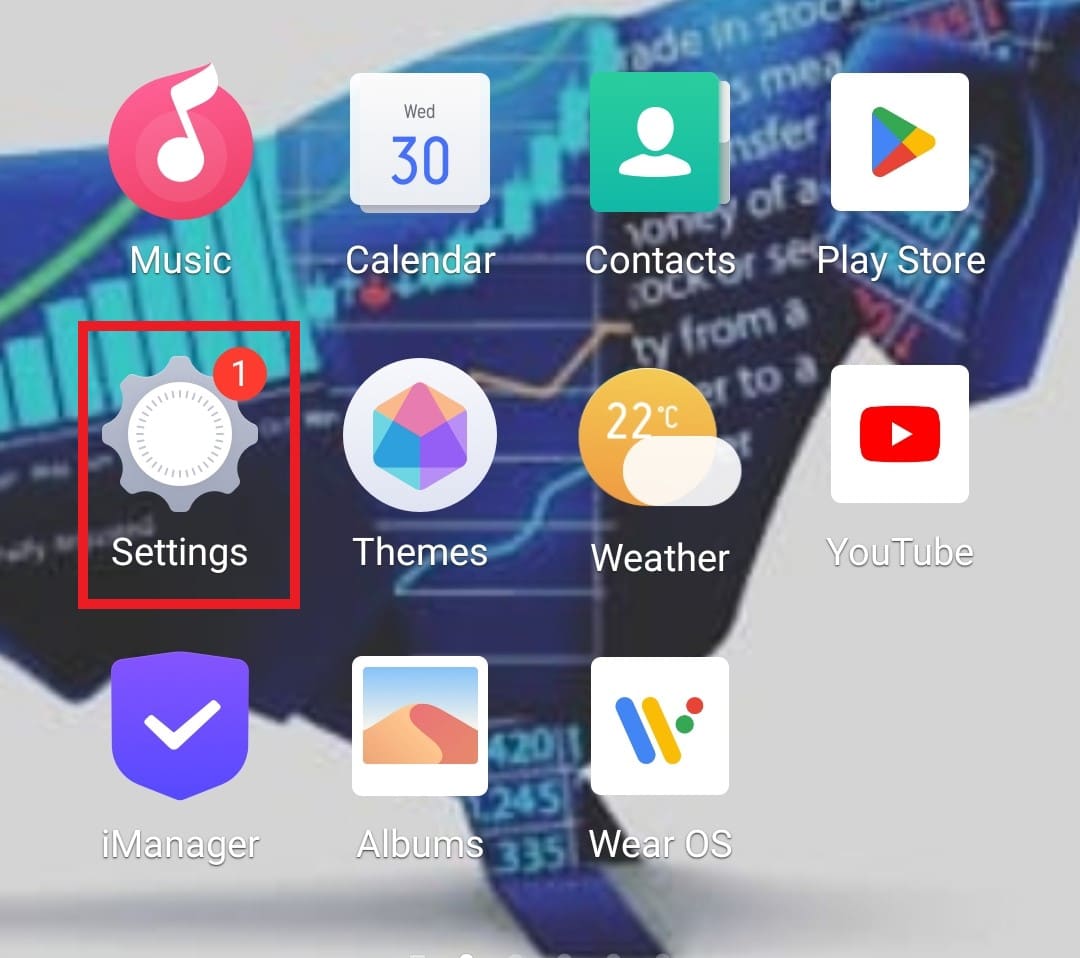
2. Öppna nu Appar och behörigheter i den.
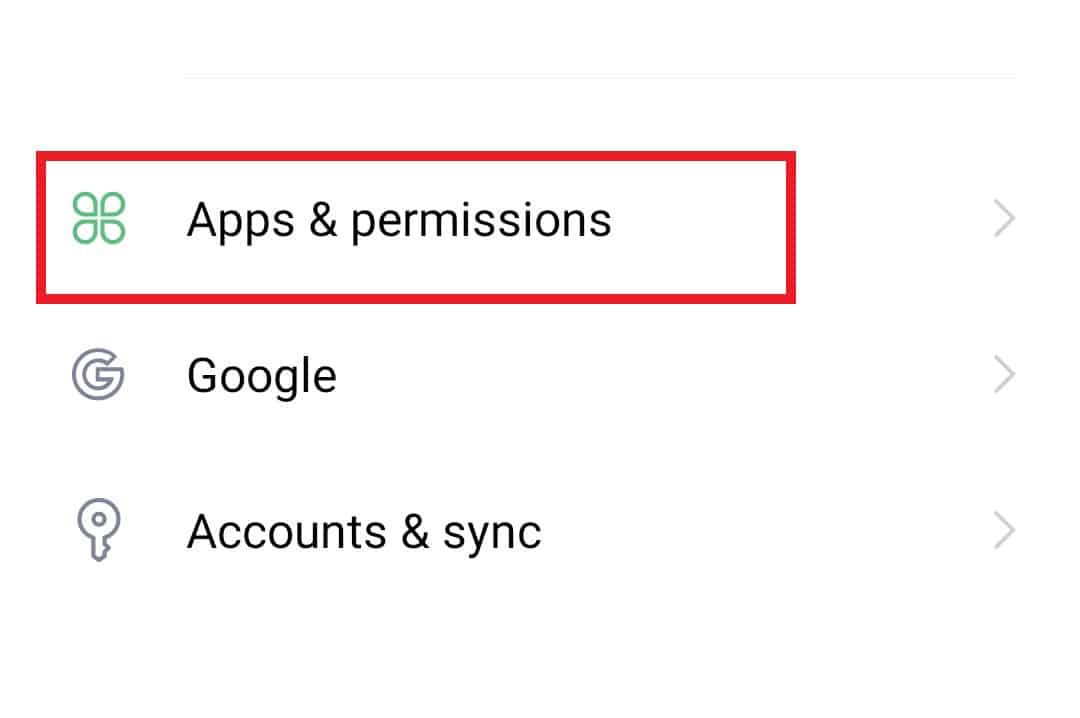
3. Välj sedan Apphanterare från listan med alternativ.
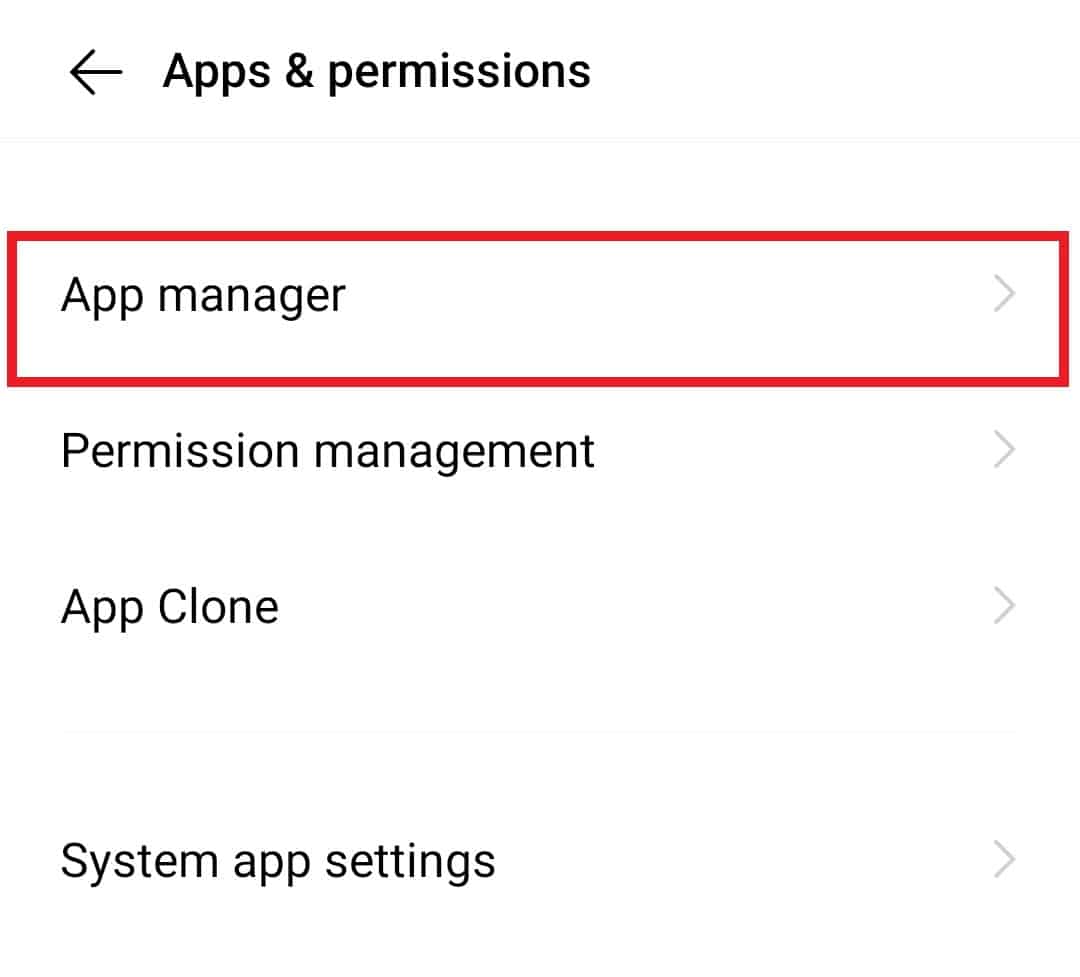
4. Leta upp Google Maps från listan och öppna den.
5. Klicka vidare på Lagring i appinformationen.
6. I den trycker du först på Rensa data och sedan på Rensa cache.
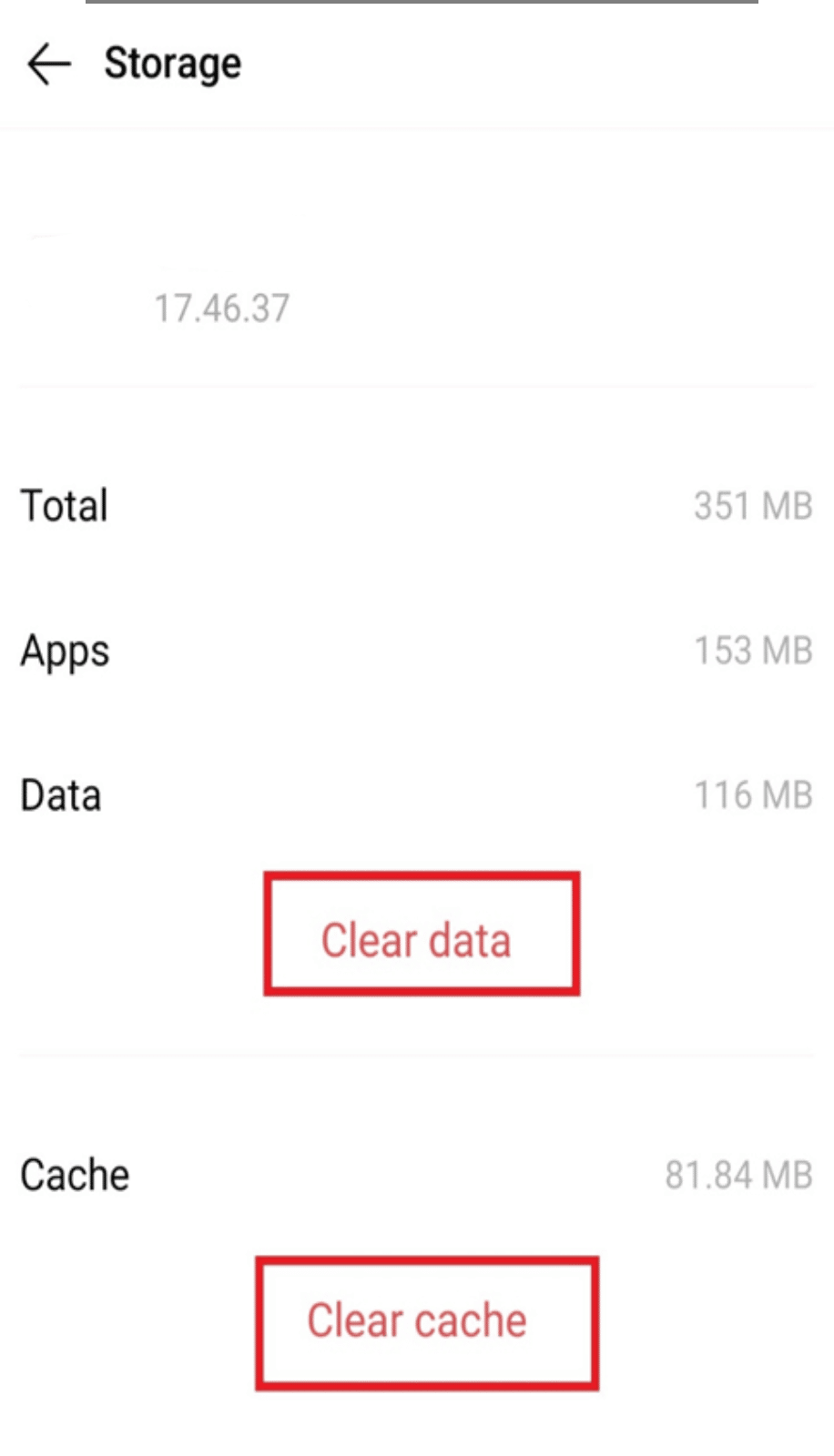
Hur man använder Google Maps för att bestämma den kortaste vägen till flera platser
Anledningen till att Google Maps inte visar de kortaste vägarna är att Google Maps kommer att jaga en alternativ väg om den snabbaste vägen innehåller en kontrollerad tillfartsväg om åtkomsten är tillfälligt begränsad.
Lyckligtvis finns det resurser du kan använda för att bestämma den kortaste vägen mellan flera platser. Även om det har vissa brister, är Google Maps en av de mest använda. Vi går steg för steg om hur du använder Google Maps för att hitta den kortaste rutten och diskuterar en annan ruttplanerare som avsevärt kommer att förenkla ditt liv.
Den kortaste rutten kan enkelt planeras med Google Maps. Följ de givna stegen för att använda Google Maps snabbaste väg med flera destinationer
1. Starta Google Maps-appen.
2. Skriv din destination i sökfältet.
3. Klicka på Vägbeskrivning.
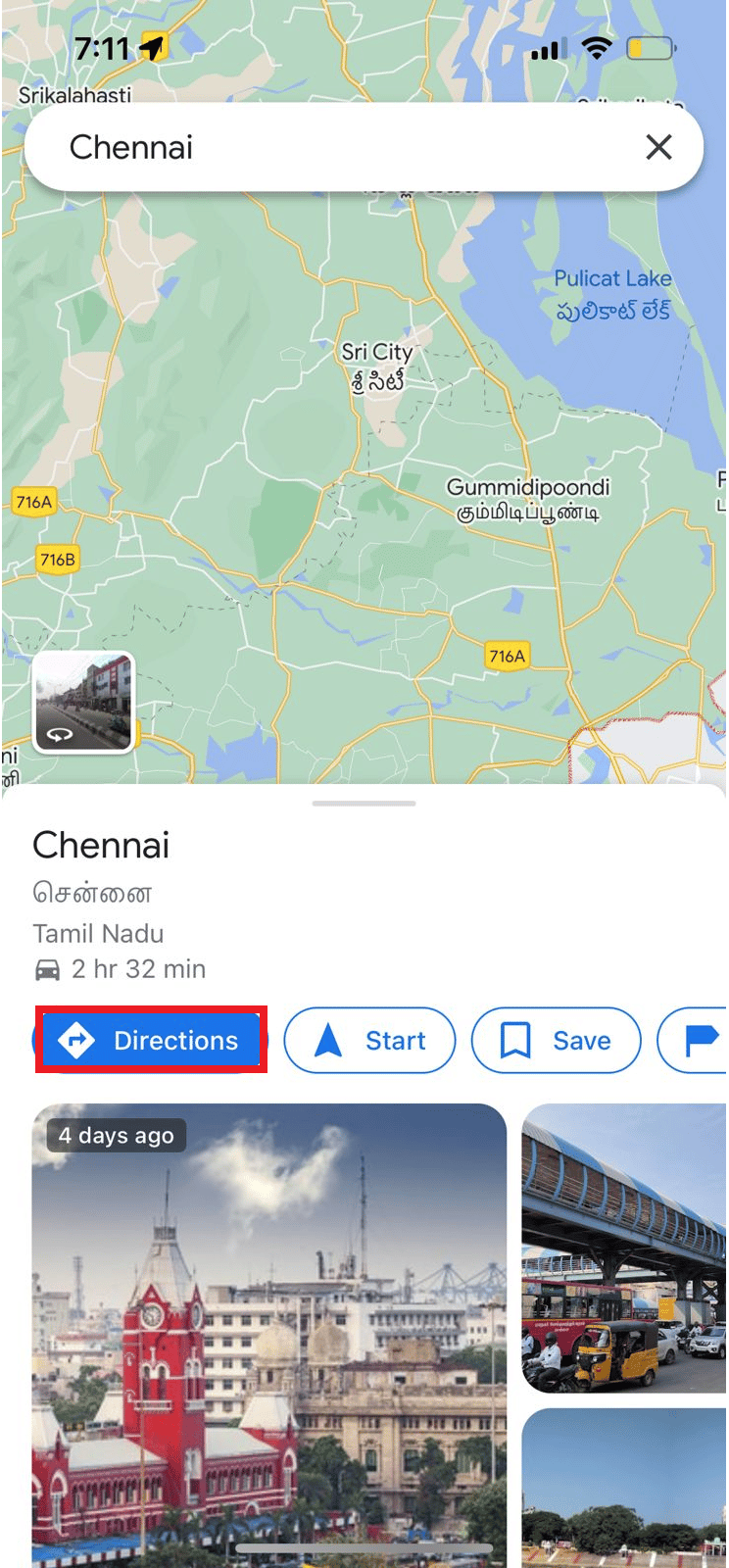
4. För att låta Google veta att du kör, se till att bilsymbolen är vald.
Avståndet och restid för varje rutt visas bredvid dem i Googles lista över möjliga rutter. Välj rutten med minsta avstånd om det kortaste avståndet är det du föredrar. Google Maps väljer vanligtvis den kortaste rutten som standard. Programmet kanske inte alltid visar den kortaste rutten i termer av miles, dock.
Vad är Google Maps Reseplanerare?
Oavsett om du planerar en enstaka resa eller en grupputflykt kan Google Maps hjälpa dig att identifiera de mest effektiva rutterna. Google Maps kan vara din perfekta resesällskap om du vill uppfylla dina semestermål men är osäker på hur du ska ta dig dit. Du kan komma åt Google Maps var som helst och det hjälper dig att planera din resa. Som ett resultat, om du ofta reser, har Google Maps reseplanerare dig täckt.
För äventyrliga resenärer fungerar Google Maps bäst för att hitta ett antal platser som är utspridda längs rutten. Det hjälper till att hitta relevant data och den restid som behövs för att komma dit. Tillsammans med att tillhandahålla flera rutter för att komma till din destination, visar den också trafik i realtid.
Skäl att använda Google Maps istället för andra reseplaneringsverktyg
-
Hjälper till att schemalägga roadtrips: Oavsett om ditt mål är en långväga resa eller en snabb utflykt till en närliggande plats, hjälper Google Maps dig att välja de idealiska platserna för dina roadtrip-resplaner. Det kommer också att erbjuda restaurangförslag när du har bestämt dig för turnéns plats. Din resa skulle vara en att minnas.
-
Enkel att använda när du reser: Att använda Google Maps för att planera en resa är enklare eftersom du kan komma åt eller ladda ner det från en mobil enhet. Så när din roadtrip resplan är förberedd kan du hålla Google Maps öppen och följa rutterna. Dessutom ger det dig valet att använda offlinekartor som innehåller viktig information som ungefärlig tid, vändpunkter och återstående avstånd.
-
Erbjuder effektiva rutter: Oavsett hur långt bort din plats är, kan Google Maps hjälpa dig att hitta prisvärda rutter på några sekunder. Vägrestriktioner inklusive avstängda områden, backad trafik och byggarbetsplatser beaktas när du planerar en resa. Du kommer förmodligen snabbt fram till din plats om du använder de av Google godkända kartorna som guide.
-
Information om ytterligare platser: När det gäller de valda platserna håller Google Maps dig informerad om all information den har. Tillsammans med att dela data om pris, beräknad ankomsttid och kundrecensioner. Dessutom kan du gå igenom bilderna som ägaren eller andra användare av kartplattformen har lagt upp.
-
Google Map som kan ändras: Användare av den välkända kartplattformen kan fritt redigera informationen och lägga till nya detaljer för varje webbplats. Som ett resultat kommer det att föra till minnet viktig information relaterad till det valda stoppet. Till din genererade ruttkarta kan du också lägga till en färgkod och olika ikoner för vägbeskrivningarna. Du kan till exempel lägga till punktikonen för hotell eller resorter som du väljer.
-
Ansluter automatiskt till andra Google Maps: Du skulle ha många Google Apps på din smartphone om du var Google-användare. Du kan komma åt information på vilken annan app eller enhet som helst tack vare den automatiska synkroniseringen av sådana appar med kartplattformen. Kort sagt, du kan få ruttplanen genom sömlös interaktion med Google-baserade tjänster. Det faktum att du har laddat ner Google Maps-appen kommer att säkerställa att andra Google-produkter hålls uppdaterade.
Hur man använder Google Maps för att planera rutter med flera stopp
Innan du påbörjar en roadtrip, som kan ta tid, bör förbereda resplanen vara din högsta prioritet. Metoden kan faktiskt göras ganska enkel att förstå om du hänvisar till guiden nedan, och du kommer också att kunna lista ut hur du skapar den kortaste och snabbaste vägen. Google Maps kommer dock inte att kunna användas alls om du lägger till fler än 10 destinationer.
Google Maps gör det ganska enkelt att organisera en destination med flera stopp om du kör några ärenden runt staden.
Men eftersom det bara stöder ett begränsat antal destinationer och saknar några optimeringsfunktioner, kan Google Maps ibland vara obehagligt.
Vi hoppar direkt till punkten, vilket är att designa en rutt med flera destinationer eftersom du redan vet hur man lägger till många destinationer till Google Maps som tidigare nämnts.
Det är inte så svårt att använda Google Maps snabbaste rutt flera stopp för att planera en rutt. Om du anger många hållplatser på Google Maps måste du därför ändra adresserna under tiden du ska köra.
Tyvärr har Google Maps inte möjlighet att automatiskt ordna om adresserna, så om du vill ta en snabbare väg måste du göra det manuellt.
Om du går för en kortare väg då, först
1. Organisera hållplatser
Listan måste delas upp i separata listor med nio adresser vardera om den har fler än nio hållplatser.
- genom pinkod
- antingen genom gatunamn eller nummer
- efter stadskvadrant
2. Inkludera startpunkten för alla stopp
Om du startar från en annan plats än där du är nu måste du ange den i Google Maps eftersom den automatiskt kommer att ange din nuvarande position. Du kanske inte vet vilket stopp som blir det första eller kanske det sista, så gissa helt enkelt. Senare kan det fixas. Slutligen, när du har angett varje stopp, är det redo att gå vidare till följande åtgärd.
3. Flytta steg runt
- Så att stopp A är närmast din startposition, och du inte går baklänges i onödan, är det dags att försöka få alla hållplatser att följa en linje. Alla adresser i listan kan hämtas och flyttas upp eller ner i listan genom att trycka och hålla ned =-tecknet bredvid adressen.
- Dra stopp I upp till stopp A på listan, till exempel om det är närmast där du vill börja.
- Dra adresserna om staden tills de är logiskt organiserade. Zooma in för att identifiera bokstäverna om det finns många hållplatser nära varandra.
- Nu, om du funderar på den snabbaste vägen
- En rak linje är inte nödvändigtvis den kortaste vägen, så du måste ta några ytterligare hänsyn för att skapa den snabbaste rutten på Google Maps.
- Du bör notera hur lång Google Maps snabbaste rutten flera stopp, för närvarande uppskattar hela restiden innan du experimenterar med rutten.
Nedan listas några sätt att fästa resan på:
- När det är möjligt, gå på vägarna och mellanstatliga.
- Undvik att resa genom skolområden eller gator med ett stort antal röda ljus.
- När Google avslöjar ett rött område på din resa betyder det att trafiken har saktat ner.
Genom att helt enkelt vara uppmärksam på motorvägar och flaskhalsar i trafiken kan din resa förkortas med trettio minuter.
Vanliga frågor (FAQs)
Q1. Vad är en Google Route Planner?
Ans. Ruttplanerarens funktion i Google Maps genererar vägbeskrivningar till olika platser.
Q2. Hur kan jag lägga till flera hållplatser i Google Maps?
Ans. På startsidan klickar du på den blå riktningsknappen längst ner till höger. Ange din startplats och första stopp. Välj sedan ”Lägg till stopp” från de tre små prickarna i det övre högra området.
Q3. Hur många hållplatser kan läggas till samtidigt i Google Maps?
Ans. Som nämnts ovan i artikeln kan du bara lägga till max 10 stopp inklusive din startplats.
Q4. När hållplatserna har lagts till i Google Maps, kan jag ändra dem?
Ans. Ja, du kan flytta listan med hållplatser upp och ner med knappen ”=”.
F5. Hur avgör Google Maps vilken rutt som är snabbast?
Ans. För att bestämma den snabbaste rutten betygsätter Google de potentiella rutterna baserat på variabler som aktuella trafikförhållanden och ruttlängd. Förutom att visa den snabbaste rutten kommer Google Maps även att erbjuda några andra alternativ med olika avstånd eller restider.
***
Vi hoppas att denna förklaring av Google Maps snabbaste rutt för flera destinationer visade sig vara användbar för dig. Vi har också kort förklarat om Google Maps reseplanerare. Vänligen meddela oss i kommentarsfältet om du har några idéer eller frågor till oss.

